첫 번째 USB 플래시 사용을 시작했을 때드라이브에서 컴퓨터를 꺼내기 전에 항상“하드웨어 안전하게 제거”옵션을 사용하라는 메시지가 표시되어야합니다. 플래시 메모리의 손상을 피하기 위해 이전 운영 체제에는이 요구 사항이있었습니다. 그러나 운영 체제는 시간이 지남에 따라 발전했으며 이제 "하드웨어 안전하게 제거"옵션이 공식화되었습니다. 데이터 전송 중에 USB 플래시 드라이브를 꺼내기 전까지는 위에서 언급 한 제거 대화 상자를 사용하지 않고 USB 플래시 드라이브를 분리해도 아무런 해가 없습니다. 최신 Windows 운영 체제에서도 USB 장치를 빠르게 제거 할 수 있습니다. 이 기사에서는이를 활성화하는 방법을 보여줍니다.
프로세스의 세부 사항은사용자가 무엇을해야할지 혼동하지 않고 쉽게 따라 할 수 있도록 3 단계를 따릅니다. 또한 사용자가 명시된 단계를 올바르게 따르고 있는지 알 수 있도록 스크린 샷을 포함 시켰습니다.
1 단계 : 장치 관리자 열기
장치 관리자를 열려면 시작 메뉴 검색 필드에 "장치 관리자"를 입력하고 사용 가능한 결과에서 첫 번째 옵션을 클릭하십시오.

2 단계 : USB 장치 찾기
장치 관리자 창이 열리면디스크 드라이브 옵션을 확장합니다. 모든 내부 및 외부 드라이브가 디스크 드라이브 메뉴 아래에 나열됩니다. USB 장치에서 하드 드라이브를 쉽게 식별 할 수 있습니다. 모든 USB 장치에는 항상 이름에 "USB"가 포함됩니다.
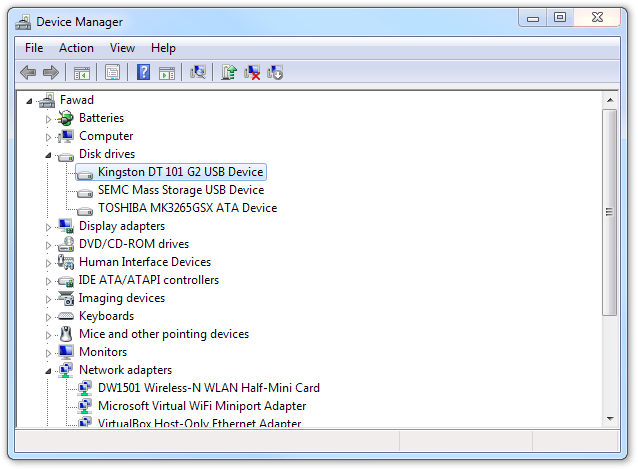
3 단계 : 정책 변경
비활성화하려는 장치를 선택하십시오.하드웨어 안전하게 제거 요구 사항. 장치 속성을 두 번 클릭하여 장치 속성을 열고 상단에서 사용 가능한 정책 탭으로 이동하십시오. 제거 정책 섹션에는 명시된 두 가지 정책으로 빠른 제거 및 성능 향상이 있습니다. 더 나은 성능을 선택하면 드라이브 연결을 끊을 때마다 하드웨어 안전하게 제거 옵션을 사용해야합니다. 빠른 제거를 선택하고 확인을 클릭하십시오.
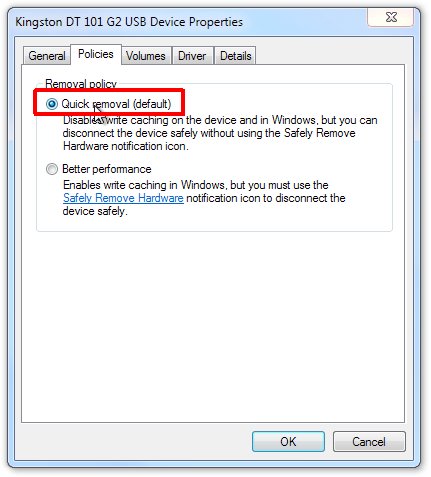
이제, USB 플래시 드라이브를 꺼내지 않고도하드웨어 안전하게 제거 프로세스를 거쳐야합니다. 7tutorials의 직원들은 두 정책 모두에서 USB 플래시 드라이브의 성능을 벤치마킹하기에 충분히 친절했습니다. 아래 소스 링크로 이동하여 두 정책 모두에서 자세한 결과 (USB 읽기 / 쓰기 속도)를 확인할 수 있습니다.













코멘트